随着互联网的普及,路由器已经成为我们生活中不可或缺的一部分。然而,有时候我们可能会遇到路由器无法上网的问题。本文将探讨路由器无法上网的根本原因,并提供...
2025-06-22 174 路由器
随着互联网的普及,路由器作为连接家庭网络的重要设备,扮演着至关重要的角色。然而,对于很多人来说,路由器的安装和设置却是一项相对陌生和复杂的任务。本文以图解为主题,将带领读者逐步了解路由器的安装和设置步骤,帮助您轻松搭建家庭网络环境,畅享高速上网体验。

一:选择适合的路由器型号
在选择路由器之前,需要根据自己的网络需求和预算,了解不同型号的路由器的特点和功能,以便能够满足家庭网络的需求。

二:准备安装所需的物品
在安装路由器之前,需要准备好所需的物品,包括路由器、电源适配器、网线和计算机等设备。
三:连接路由器与电源
将路由器的电源适配器连接到电源插座,然后将其插入路由器的电源接口,并确保电源灯亮起。
四:连接路由器与调制解调器
将一端网线插入路由器的WAN口,另一端插入调制解调器的LAN口,确保连接牢固无松动。

五:连接路由器与计算机
将一端网线插入路由器的LAN口,另一端插入计算机的网卡接口,确保连接牢固无松动。
六:打开计算机的网络设置
在计算机上打开网络设置界面,并点击“以太网”或“无线网络”选项,进入网络设置界面。
七:找到并连接到路由器的网络
在网络设置界面中,找到可用的网络列表,并选择要连接的路由器网络名称(SSID),输入密码(如果有)进行连接。
八:访问路由器的管理界面
打开浏览器,在地址栏中输入路由器的默认IP地址(一般为192.168.1.1或192.168.0.1),按下回车键进行访问。
九:输入管理员账号和密码
在路由器管理界面中,输入默认的管理员账号和密码(可以在路由器说明书中找到),或者根据需求自行设置新的管理员账号和密码。
十:配置无线网络设置
在路由器管理界面中,选择无线设置选项,配置无线网络的名称(SSID)、加密方式(如WPA2-PSK)、密码等参数,并保存设置。
十一:配置有线网络设置
在路由器管理界面中,选择有线设置选项,配置有线网络的IP地址分配方式(如DHCP)、子网掩码、网关等参数,并保存设置。
十二:配置端口转发和虚拟服务器
在路由器管理界面中,选择端口转发或虚拟服务器选项,根据需要配置相应的端口转发规则,实现内外网的互通。
十三:设置家庭网络的安全防护
在路由器管理界面中,选择安全设置选项,启用防火墙、MAC地址过滤和访问控制等功能,加强家庭网络的安全性。
十四:更新路由器固件
定期检查路由器厂商官网,下载并安装最新的路由器固件,以提升路由器的性能和稳定性,并修复潜在的安全漏洞。
十五:
通过以上的步骤,您已经成功地安装和设置了路由器,为家庭网络提供了稳定和快速的连接。记得定期检查路由器的设置和更新固件,以保持网络的安全和性能。现在,您可以畅快地享受高速上网的乐趣了!
标签: 路由器
相关文章

随着互联网的普及,路由器已经成为我们生活中不可或缺的一部分。然而,有时候我们可能会遇到路由器无法上网的问题。本文将探讨路由器无法上网的根本原因,并提供...
2025-06-22 174 路由器

路由器是我们日常生活中必不可少的网络设备,但有时候我们会遇到路由器无法连接互联网的问题。本文将介绍一些常见的原因和解决方法,帮助读者快速排查和修复路由...
2025-06-19 275 路由器

随着互联网的普及,路由器成为家庭网络的基础设备之一。而360路由器作为一款功能强大、易于操作的网络设备,在市场上备受欢迎。本文将详细介绍如何安装和设置...
2025-03-18 437 路由器

在如今的互联网时代,路由器成为了人们家庭和办公网络的核心设备。为了方便用户使用,各大品牌的路由器都会设置默认的用户名和密码。然而,很多用户并没有意识到...
2024-12-27 339 路由器
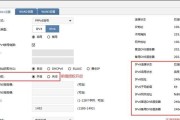
随着互联网的普及和快速发展,IPv4地址资源已经日渐枯竭,因此IPv6作为新一代互联网协议被广泛采用。在家庭或办公室中,开启IPv6路由器带来许多好处...
2024-12-19 399 路由器
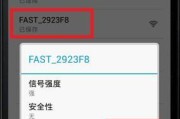
随着科技的发展,WiFi已经成为人们日常生活中不可或缺的一部分。而在使用WiFi时,设置和管理路由器的管理密码就显得尤为重要。本文将为您介绍如何设置和...
2024-10-03 247 路由器
最新评论